苹果手机控制中心的小圆点怎么关 苹果手机通知小红点怎么取消
更新时间:2024-06-08 20:25:07来源:金符游戏浏览量:
苹果手机的控制中心和通知中心是我们日常使用手机时经常接触到的功能,控制中心上的小圆点是为了提醒我们有未读的消息或通知,但有时候我们可能会觉得它有些烦扰。如何关闭控制中心的小圆点呢?而通知中心上的小红点则是表示有未读的通知,如果我们觉得这个小红点影响了手机的整体美观,又该如何取消呢?接下来我们就来一起探讨一下这两个问题的解决方法。
苹果手机通知小红点怎么取消
具体方法:
1.首先要做的就是打开苹果手机的【设置】图标,苹果手机的很多设置都要通过这个入口。如图所示。
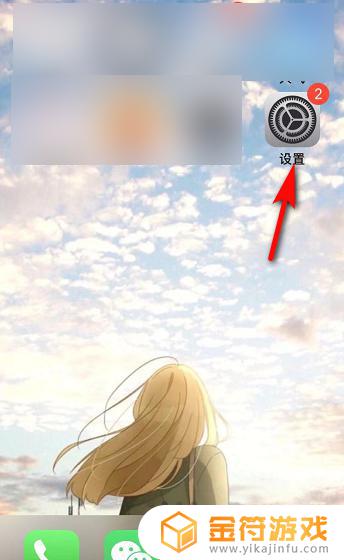
2.接着进入苹果手机设置,可以看到很多选项,找到【辅助功能】并点击。如图所示。
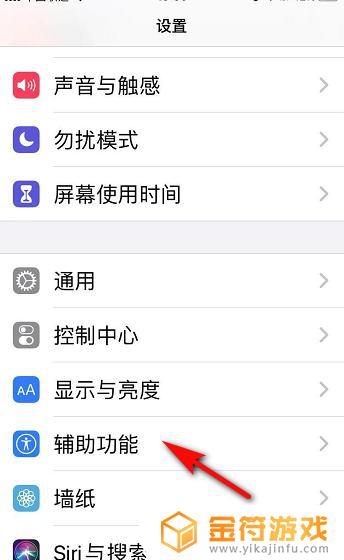
3.然后进入辅助功能页面,我们看到动作交互下有【触控】,点击【触控】。如图所示。
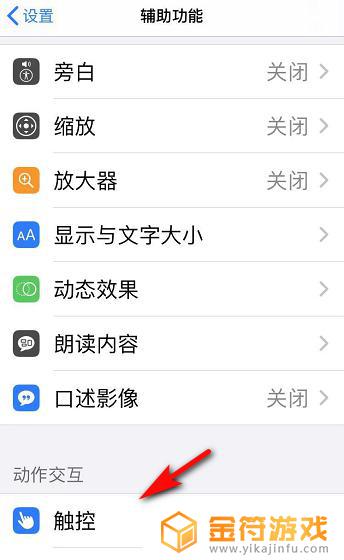
4.接着我们进入辅助功能中的触控页面,辅助触控显示打开。我们点击打开两字的地方。如图所示。

5.在辅助触控页面,辅助触控旁的按钮显示绿色,我们点击该绿色按钮,将其关闭。如图所示。
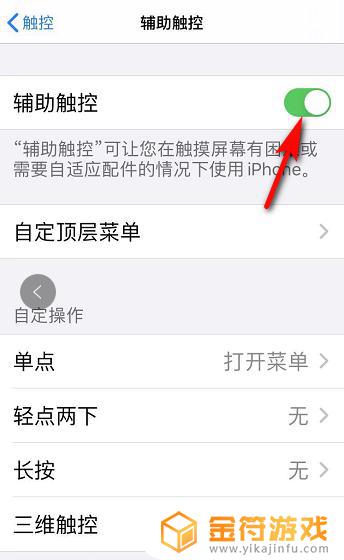
6.最后,苹果手机上的小圆点消失。辅助触控旁的按钮显示灰色,如果需要开启,再次点击就可以。如图所示。
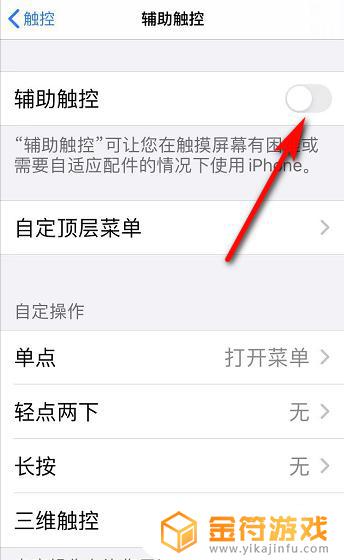
以上是关于如何关闭苹果手机控制中心中的小圆点的全部内容,如果您遇到这种情况,您可以按照以上方法解决,希望这能对您有所帮助。
- 上一篇: 抖音怎么发布同城内容(抖音怎么发同城热门)
- 下一篇: 为什么抖音要做公益(为什么要做抖音直播的理由)
相关阅读
- 苹果手机无法将小圆点关闭 iPhone手机小圆点设置取消方法
- 如何消除苹果手机上的圆点 苹果手机小圆点怎么去除
- 怎么打开苹果手机的小圆点 iphone屏幕上的圆点怎么调出
- 苹果手机微信通知怎么关闭震动 如何取消苹果手机微信震动
- 苹果手机上滑控制中心怎么设置取消 iPhone如何从屏幕底部上滑打开显示控制中心
- 苹果手机的通知中心怎么关 在哪里找到关闭苹果通知中心的选项
- 苹果手机拿起来声音变小怎么关闭 怎样在苹果手机上取消拿起手机铃声变小
- 手机来推送消息震动怎么关闭苹果 苹果手机消息震动怎么调整
- 苹果手机语音设置在哪里 iPhone苹果手机语音控制功能设置教程
- 苹果手机打电话时黑屏怎么取消 手机打电话黑屏了怎么恢复正常
- 抖音增加管理员(抖音增加管理员怎么弄)
- 抖音手机直播背景如何换成自己的(抖音手机直播手游)
- 怎么把下载的电影片段发到抖音(怎么把下载的电影片段发到抖音上)
- 苹果平板mini4可以下载抖音吗(苹果mini4平板多少钱)
- 抖音热播电影虎牙(抖音热播电影虎牙怎么看)
- 抖音不帮手机号可以发作品吗
热门文章
猜您喜欢
最新手机软件
- 1
- 2
- 3
- 4
- 5
- 6
- 7
- 8
- 9
- 10



















